Rozwiązuj problemy i odzyskuj utracone dane z systemów Windows/Mac w dwóch trybach.
[Rozwiązany] 6 łatwych sposobów na naprawę urządzeń USB, które nie są rozpoznawane w systemie Windows
Urządzenie USB nie zostało rozpoznane to komunikat o błędzie w systemie Windows, który uniemożliwi Ci nawiązanie połączenia USB między komputerem a klawiaturą, dyskiem flash USB lub kablem komórkowym. Możesz napotkać ten problem i zacząć szukać w Internecie informacji o tym, jak go naprawić. Cóż, na szczęście znalazłeś tę stronę! Kontynuuj czytanie tego posta, aby odkryć 6 skutecznych sposobów na naprawienie tego problemu z nierozpoznanym urządzeniem USB w systemie Windows. Uwolnij się od radzenia sobie z tym problemem już teraz!
Lista przewodników
Część 1: 6 skutecznych sposobów na naprawę nierozpoznanych urządzeń USB z systemem Windows Część 2: Często zadawane pytania dotyczące problemu nierozpoznanego urządzenia USB w systemie WindowsCzęść 1: 6 skutecznych sposobów na naprawę nierozpoznanych urządzeń USB z systemem Windows
Trudno jest ustalić, dlaczego występuje problem z nierozpoznanym urządzeniem USB. Może to być spowodowane przestarzałym sterownikiem, wadliwym sprzętem, uszkodzeniem, oczekującymi aktualizacjami systemu Windows lub niekompletnym załadowaniem systemu, a sterownik może zawierać złośliwe pliki. Jednak bez względu na przyczynę poniżej przedstawiono 6 skutecznych sposobów rozwiązania problemu, że system Windows nie wykrywa urządzeń USB. Wypróbuj je wszystkie, aby sprawdzić, które z nich zadziałają.
1. Uruchom ponownie komputer
Po pierwsze, aby Uruchom ponownie komputer - To rozwiązanie jest często wymieniane w prawie wszystkich wskazówkach dotyczących rozwiązywania problemów. Może być łatwe do wykonania i nieprzydatne z Twojej strony, ale rozwiązanie problemu nierozpoznanego urządzenia USB za pomocą tego rozwiązania jest skuteczne. Aby to zrobić, wykonaj następujące kroki:
Krok 1Zamknięcie na komputerze klikając prawym przyciskiem myszy Początek przycisk, klikając Zamknięcie Lub Wyloguj się I Zamknięcie pikolak.
Krok 2Aby mieć pewność, że komputer jest całkowicie wyłączony, możesz wyjąć wtyczkę odłącz kabel zasilający i pozostaw go odłączonym przez kilka minut.
Krok 3Następnie podłącz urządzenie ponownie do źródła zasilania i sprawdź, czy komputer ponownie wykryje urządzenie USB.

2. Przejdź do portów, aby wykryć urządzenie USB
Innym rozwiązaniem, które możesz zastosować, jest Przejdź do portów, które mogą wykryć urządzenie USB. Domyślnie komputer z systemem Windows zawiera więcej niż 1 port; jeśli pierwszy podłączony port USB wyświetla komunikat o błędzie, spróbuj użyć innego portu. Jest to pomocne w ustaleniu, czy porty działają, czy komputer ma problem ze sprzętem, czy problem występuje w samym urządzeniu USB. Załóżmy, że jeden z dostępnych portów w komputerze z systemem Windows ma problem; możesz odwiedzić legalny sklep oferujący naprawę komputerów, aby go naprawić, dzięki czemu problem z nierozpoznanym urządzeniem USB nie będzie Cię już więcej niepokoił.

3. Rozwiązywanie problemów z USB
Jeśli pierwsze 2 powyższe rozwiązania nie działają u Ciebie, możesz spróbować uruchomić narzędzie USB Troubleshooter, aby umożliwić komputerowi z systemem Windows zidentyfikowanie przyczyny, dla której system Windows nie wykrywa urządzenia USB, i naprawienie go. Aby to zrobić, wykonaj następujące kroki:
Krok 1Udaj się do swojego Eksplorator plików i kliknij prawym przyciskiem myszy Dysk USB. Następnie kliknij Właściwości przycisk.
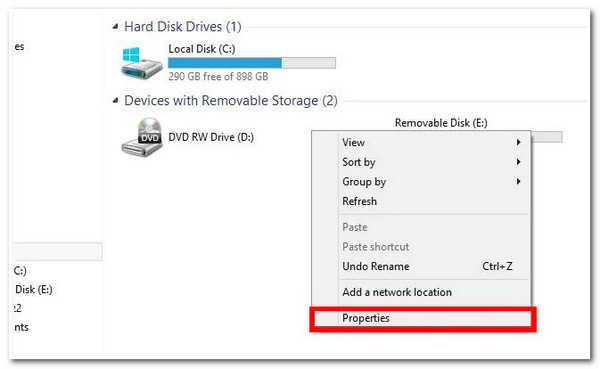
Krok 2Następnie kliknij Narzędzia I Sprawdzać przyciski. Następnie poczekaj, aż komputer zakończy skanowanie problemu. Po zakończeniu kliknij Skanuj i napraw przycisk.
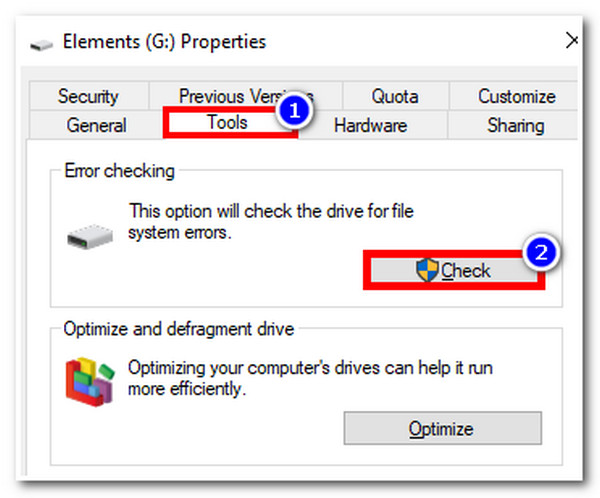
4. Ponowna instalacja kontrolerów USB
Jeśli problem nadal Cię niepokoi po wykonaniu powyższej metody, czas na ponowną instalację kontrolerów USB. Kontrolery USB zarządzają przepływem danych, kierując je do właściwych i oczekiwanych miejsc docelowych. Możesz zastąpić te niestabilne i uszkodzone kontrolery nowymi i działającymi, instalując je ponownie. Jest to również pomocne w rozwiązaniu problemu nierozpoznanego urządzenia USB. Jak to zrobić? Oto kroki, które musisz wykonać:
Krok 1Uruchom Menu startowe, poszukaj Menedżer urządzeń wpisując go na pole wyszukiwaniai wybierz Menedżer urządzeń.
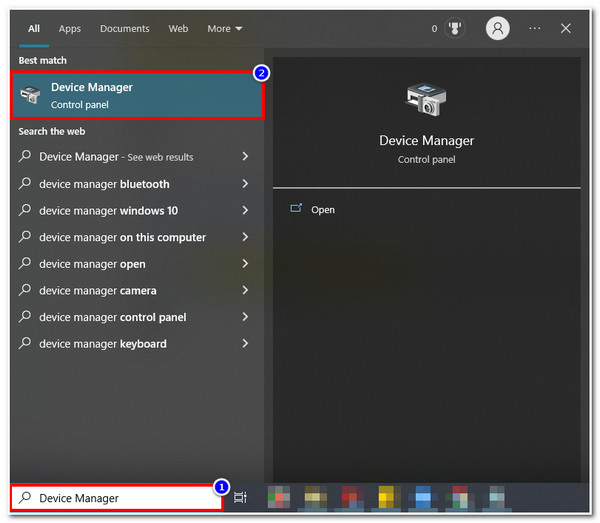
Krok 2Następnie kliknij Kontrolery uniwersalnej magistrali szeregowej aby zobaczyć inne opcje pod nim. Następnie z listy opcji wybierz Uniwersalny koncentrator USB.
Krok 3Następnie kliknij prawym przyciskiem myszy i wybierz Odinstaluj urządzenieNastępnie uruchom ponownie komputer i po jego ponownym uruchomieniu podłącz urządzenie USB.
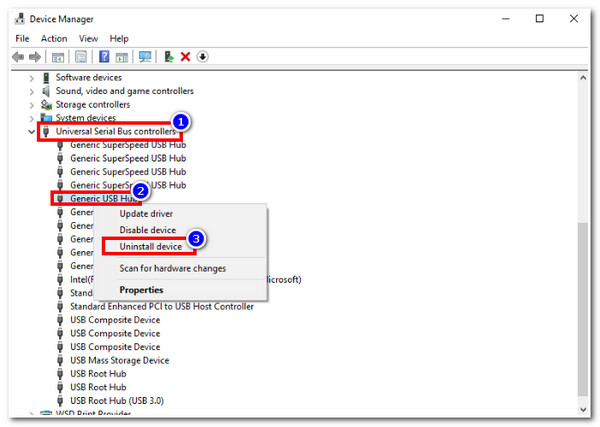
5. Odinstaluj urządzenie USB
Poza tym możesz także Odinstaluj urządzenie USB aby naprawić problem. W ten sposób możesz rozwiązać problem z nierozpoznanym urządzeniem USB, jeśli Twój sterownik USB jest uszkodzony. Na koniec procesu musisz ponownie uruchomić komputer, aby system Windows mógł ponownie poprawnie załadować sterownik USB. Aby to zrobić, wykonaj następujące czynności:
Krok 1Uzyskaj dostęp do swojego Menu startowe, wpisz Menedżer urządzeń na pasek wyszukiwaniai kliknij go. Następnie zaznacz Napędy dysków.
Krok 2Następnie kliknij prawym przyciskiem myszy Urządzenie USB i zaznacz Odinstaluj urządzenie opcja. Następnie proszę zrestartować komputer; ponownie podłączyć odinstalowane urządzenie USB, gdy będzie otwarte.
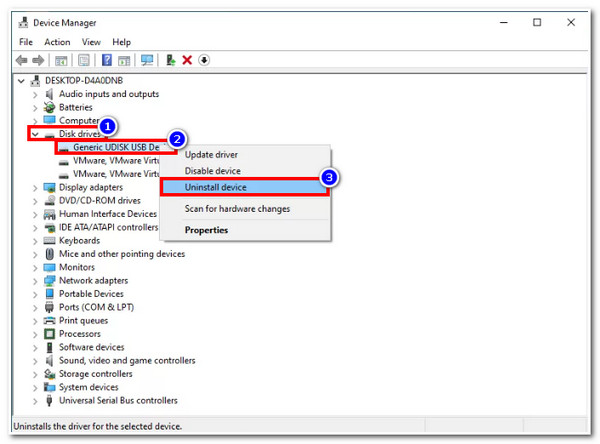
6. 4Easysoft Odzyskiwanie danych
Po wykonaniu wszystkich 5 sposobów naprawy problemu z nierozpoznanym urządzeniem USB w systemie Windows możesz teraz podłączyć dowolne urządzenie USB, takie jak dyski flash USB, do komputera z systemem Windows. Jeśli zauważyłeś brakujące pliki na dyskach flash USB, możesz skorzystać z pomocy profesjonalisty Oprogramowanie do odzyskiwania danych tak jak 4Easysoft Odzyskiwanie danych narzędzie! To narzędzie jest wyposażone w funkcję szybkiego skanowania wszystkich brakujących danych na twoim dysku flash, szczegółowego ich podglądu, klasyfikowania ich według typów plików i odzyskiwania ich z wysokim wskaźnikiem skutecznego odzyskiwania. Dzięki temu potężnemu narzędziu możesz przywrócić wszystkie brakujące pliki na twoim dysku flash USB, co może być spowodowane przez problem z nierozpoznanym urządzeniem USB.

Wyposażony w funkcję Filtra Plików, która umożliwia kategoryzację każdego utraconego pliku w celu łatwego odzyskania.
Odzyskaj różne pliki z dysku flash USB w każdej sytuacji, w której doszło do ich utraty.
Oferujemy wysoką skuteczność odzyskiwania danych utraconych na dysku flash USB.
Możliwość odzyskania dowolnych danych z Twojego urządzenia, w tym muzyki, zdjęć itp.
100% Bezpieczne
100% Bezpieczne
Krok 1Pobierz i zainstaluj 4Easysoft Odzyskiwanie danych narzędzie na komputerze. Następnie podłącz dysk flash USB do komputera i uruchom narzędzie. Następnie wybierz pliki, które utraciłeś, klikając odpowiadające im pola wyboru. Następnie zaznacz Dysk flash USB Ikona.
100% Bezpieczne
100% Bezpieczne
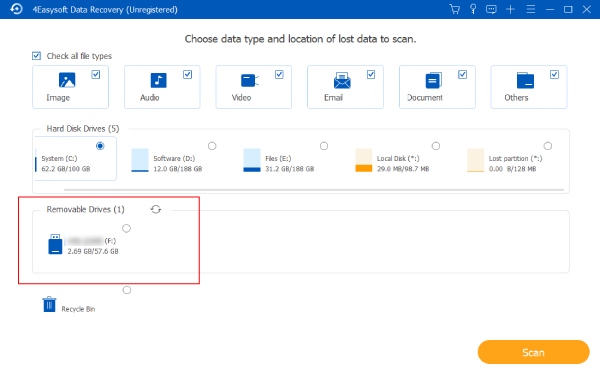
Krok 2Następnie kliknij Skandować przycisk w prawym dolnym rogu narzędzia. Następnie wybierz Głębokie skanowanie przycisk, aby przeskanować wszystkie usunięte lub ostatnie pliki na Twoim dysku flash USB. Następnie zaznacz Lista typów Lub Lista ścieżek przyciski umożliwiające przeglądanie plików.
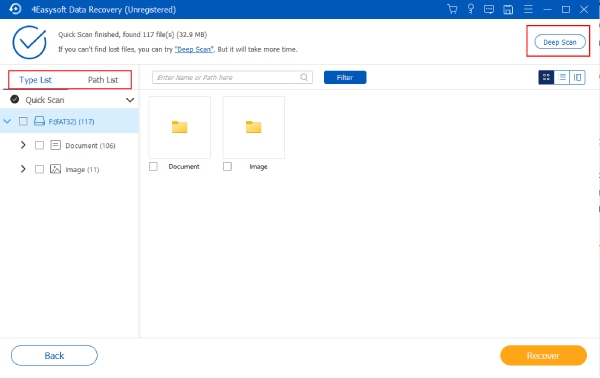
Krok 3Następnie kliknij skrzynka obok plików, które chcesz odzyskać. Po wybraniu wszystkich plików, które chcesz odzyskać na swoim dysku USB Flash, zaznacz Odzyskiwać przycisk w prawym dolnym rogu narzędzia.
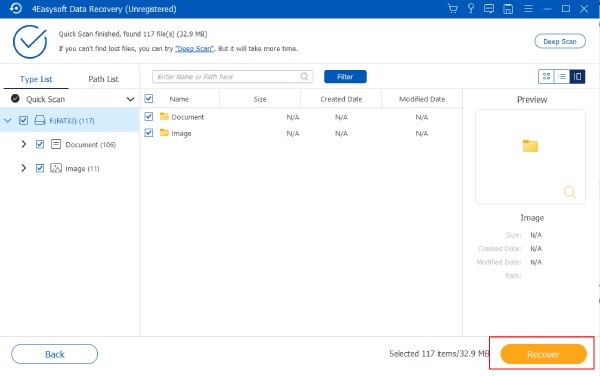
Krok 4Następnie zaczekaj, aż narzędzie odzyska wszystkie wybrane pliki. Gdy to nastąpi, będą one automatycznie ponownie dostępne na Twoim dysku flash USB.
100% Bezpieczne
100% Bezpieczne
Część 2: Często zadawane pytania dotyczące problemu nierozpoznanego urządzenia USB w systemie Windows
-
1. Co zrobić, jeśli port USB nie działa?
Możesz wypróbować inny port dostępny w komputerze. Jeśli oba nie działają, spróbuj je wyczyścić, aby usunąć wszelkie możliwe zanieczyszczenia lub zanieczyszczenia, które mogą uniemożliwić prawidłowe działanie portu. Możesz również rozważyć następujące polecane sposoby naprawy problemu USB nierozpoznanego, aby upewnić się, że problem rzeczywiście dotyczy portu.
-
2. Jak naprawić problem braku wyświetlania USB w systemie Windows?
Aby rozwiązać ten problem, podłącz dysk flash USB do komputera, kliknij prawym przyciskiem myszy na Ten komputer i wybierz Właściwości. Następnie kliknij Menedżer urządzeń I Napędy dysków przyciski. Poszukaj USB, które się nie wyświetla i kliknij Aktualizuj sterownik przycisk. Następnie poczekaj, aż sterownik zostanie zaktualizowany, a po jego zakończeniu uruchom ponownie komputer z systemem Windows.
-
3. Co zrobić, jeśli na moim dysku flash USB nie wyświetlają się żadne pliki?
Możesz użyć 4Easysoft Odzyskiwanie danych narzędzie do przeglądania wszystkich plików zapisanych na tym dysku flash USB. Wbudowany głęboki skaner tego narzędzia pozwala zobaczyć wszystkie pliki na twoim dysku USB. Możesz je również odzyskać, jeśli chcesz.
Wniosek
To wszystko! Oto 6 sposobów na pokonanie Urządzenie USB nie jest rozpoznawane w systemie Windows. Dzięki nim na pewno będziesz w stanie uwolnić się od niedogodności związanych z tym problemem. Jeśli uważasz, że na Twoim dysku flash USB brakuje różnych plików, pozwól 4Easysoft Odzyskiwanie danych zeskanuj i odzyskaj je dla Ciebie! To oprogramowanie może pomóc Ci odzyskać różne formaty plików, takie jak Pliki DAV, pliki JPG, pliki MP itd. Możesz nawet odzyskiwanie plików Kosza w systemie Windows z pomocą 4Easysoft. Jego możliwości sprawiają, że odzyskiwanie plików jest łatwe, szybkie i niezawodne! Zapraszamy do odwiedzenia oficjalnej strony tego narzędzia i pobrania go już dziś!
100% Bezpieczne
100% Bezpieczne


